De som använder Vi (eller Vim) skryter alltid om att jag såg att den är mycket kraftfullare än nano, sant men!, till en viss grad. Även om nano inte är lika komplett eller kraftfull som vi / vim, är det inte så att fattig man lemlästas hehe.
Något som kan göras i nano men inte många vet är att välja text, kopiera den texten och klistra in den i en annan del av filen, här visar jag dig hur du gör det.
Hur man väljer text i Nano
För att välja med Nano måste vi trycka på andra + A , då kommer vi att märka hur vi med riktningspilarna (vänster, höger, upp och ner) kan påpeka vad vi vill välja.
För att avbryta valet, tryck igen andra + A . Jag visar en skärmdump:
Hur man kopierar med Nano:
För att kopiera använder vi kombinationen andra + 6 genom vilken, om vi INTE har valt något, kommer vi att kopiera raden där vi befinner oss.
Så här klistrar du in något som kopierats till Nano:
För att klistra in kommer vi att använda ctrl + U och där markören är klistras in något som vi tidigare kopierade.
Välj + Kopiera + Klistra in i Nano?
Antag att vi vill välja en text, kopiera den och sedan klistra in den, det skulle vara så här:
- Vi driver andra + A och med hjälp av piltangenterna markerar vi önskad text.
- Vi trycker inte igen andra + A , men precis där med det valda trycker vi andra + 6 för att kopiera det markerade.
- Som du ser förlorade valet genom att trycka på kopieringsknapparna.
- Vi har redan kopierat det, nu går vi till den del av filen där vi vill klistra in den tidigare kopierade saken, och med markören där gör vi: ctrl + U
- Redo!
Slutet!
Tja klarare inte ens vattnet hehe, jag hoppas att det är lika användbart som det är för mig mí

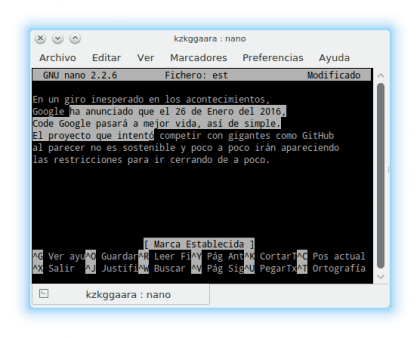
Nästa uppgift .. markering i kolumner med Nano .. 😉
Om du använder musen och trycker på CONTROL medan du gör valet kan du välja i kolumnläge. Jag misstänker att det måste finnas ett sätt att göra det endast med tangentbordet.
Så ja du kan.
Tanken är att bara använda tangenterna.
Huu så bra !! genom att trycka på vänster kontroll + vänster alt och välja med musen, valet görs i kolumnläge ... det här är fantastiskt, tack så mycket för informationen.
Är det samma för vim?
Nej, med vim för att kopiera sätter du:
antal rader-till-kopia
Till exempel förutsatt att du vill kopiera 4 rader:
4yy
För att klistra in sätter du p (små bokstäver) om du vill klistra in den under den aktuella raden, medan om den är över den nuvarande är den P (versaler)
Du kan också kopiera (eller snarare klippa) en hel rad med Ctrl + K och sedan klistra in den med Ctrl + U också.
Tack så mycket…! Av enorm hjälp som alltid ..!
nano r00lz
????
äldre bror?
vad är det där?
Från den allsmäktiga och aldrig felaktiga (?) Wikipedia:
Nano (symbol n) är ett internationellt systemprefix som indikerar en faktor 10 ^ -9 (nano = nio).
Bekräftad 1960 kommer den från grekiska νάνος, som betyder "dvärg".
google tog dig åt andra hållet, Nano är skyldigt att vara Picos fria bror, de har båda sin artikel.
Nano är en textredigerare för Unix-baserade system, som GNU / Linux.
Igen:
Äldre bror?
vad är det där?
VI HERRAR ELLER EMACS .... men nano ???? ssssshhhhh
Välj är inte ctrl + 6 ???
nano är en terminalredigerare, betyder det att alla NANO-kommandon också tjänar mig i terminalen?
Och hur är det att söka i nano?
Välj i Nano är Alt + A som jag lägger in inlägget, ändå med Ctrl + G får du hjälp 😉
Jag tycker att det är + praktiskt att välja med vänster klick och klistra in med mittklicket =)
När det är en server som inte har ett grafiskt gränssnitt, det vill säga det finns ingen mus eller något liknande, det här är det enda alternativet
Jag kopierar och klistrar in med musen, det är lättare ... Jag markerar det jag vill kopiera genom att hålla ner vänster musknapp och dra, sedan går jag dit jag vill klistra in och trycker på mittknappen på mushjulet.
Och om du inte har en mus i de virtuella konsolerna, behöver du bara aktivera den, det är gpm-tjänsten.
Metoden som förklaras här fungerar inte för mig, vänster alt + a fungerar inte för mig, om du väljer med vänster kontroll + 6.
Att söka i nano är med kontroll + w och du skriver vad du vill söka, om du vill fortsätta söka fortsätter du att trycka på kontroll + w och ange successivt.
Ja, det fungerar ... Jag var dåren som inte gjorde saker bra.
1 - vänster alt + a och jag släpper dem för att ange startmärket från vilket jag vill börja kopiera
2 - Jag rör mig med piltangenterna som markerar vad jag vill kopiera
3 - vänster alt + 6 Jag kopierar det som är markerat till urklippsbuffén (om du kan kalla det så)
4 - Jag flyttar med pilarna till den plats där jag vill slå
5 - vänster kontroll + u klistra in den kopierade
År som använde nano, för jag träffade det innan jag såg det och det tar mindre tid att öppna än geany, undrar hur fan du kan kopiera / klistra in i nano. Nu kan jag dö i fred.
utmärkt, jag hade ingen aning
KZKG ^ Gaara, trevligt inlägg. vilken redaktör är mer kraftfull och dess skillnad mellan: enkel redaktör, .. vi redaktör, ... nano redaktör? , ... Jag skulle vilja veta hur man hoppar över raden och kopierar ... samt går tillbaka i varje redigerare som nämns.
Det är värt att klargöra:
Jag vet inte riktigt för vilken version av Linux (min, Ubuntu 13.10) eller för vilken version av Nano (min, 2.2.6) men i mitt fall fungerade valet inte. Kommandot som fungerade för mig var:
Ställ in kryssmarkering: CTRL + 6 (inte ALT + A, som den här artikeln anger)
Resten fungerade för mig:
Välj: Flytta markören enligt vad du vill välja.
Kopia: ALT + 6
Klistra in: CTRL + u
Jag hoppas att någon tjänar dig.
muy bueno
Jag började aldrig leta efter hur man gör kopiera och klistra in med nano
nu kommer det att bli lättare för mig att använda nano när du inte har en grafisk miljö
Nano är kärlek, Nano är livet <3
Jag "tweetar" med NANO, jag älskar att säga det att veta. Det sparade mig tid.
Tack för artikeln, det är inte alls dåligt att börja och klargöra tvivel när du har en öppen fil och är tom.
Också en användbar information om du, som jag, har linux-servrarna anslutna från windows med Putty eller MultiPutty för att ha flera anslutningar och du vill klistra in från Windows urklipp:
1 - I Windows kopiera din text som vanligt.
2 - I linux kör du nano och går till webbplatsen du vill klistra in och du trycker på musens sekundära knapp och klistrar in allt.
hälsningar
Tack så mycket för bidraget bror, hälsningar.
Dessa kommandon fungerar inte i mitt fall, om du trycker på ALT (vänster) + A öppnar du toppmenyn, för att ställa in startmarkeringen (för att kunna skugga texten som ska kopieras) måste du trycka på Skift + ALT + A och sedan ja, sätt startmarkeringen och du kan nu skugga ... Detta system är långsamt och ineffektivt, sätt ett märke, nyans, slutmarkering och kopiera sedan ... Med hur lätt det är att kunna skugga med Skift + markörer och sedan klistra in med CTRL + V ... Medan inte förenkla, jag föredrar att skugga, kopiera och klistra in med musen, det är snabbare och lättare
2023 och det fungerar utmärkt, tack så mycket för din hjälp!!!!